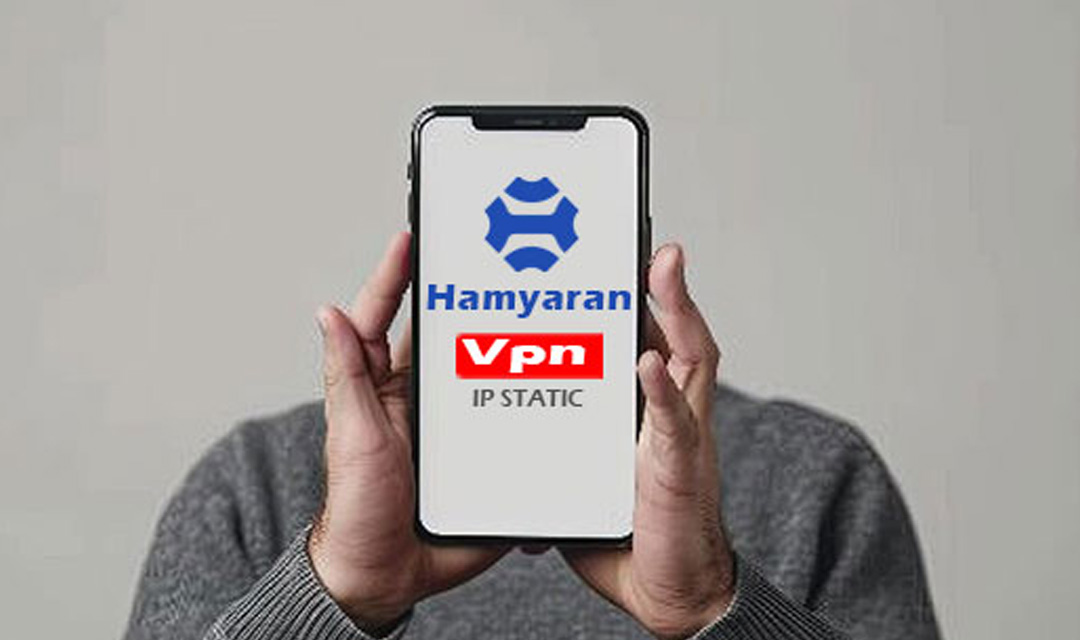در دنیای ارتباطات مدرن، استفاده از IP ثابت (Static IP) دیگر محدود به کسبوکارها و سرورها نیست. بسیاری از کاربران خانگی نیز برای دسترسی بهتر به دستگاههای شبکهای، بازیهای آنلاین، مدیریت سیستمهای نظارتی، یا انجام تنظیمات پیشرفته شبکه از IP ثابت استفاده میکنند. در این مقاله، به طور جامع به آموزش پیکربندی IP ثابت برای کاربران خانگی میپردازیم و تمامی مراحل لازم را به زبانی ساده شرح میدهیم.
IP ثابت چیست؟ و چرا برای کاربران خانگی مهم است؟
IP ثابت یک آدرس اینترنتی است که به صورت دائمی به دستگاه یا شبکه اختصاص داده میشود و برخلاف IP پویا که ممکن است تغییر کند، همواره ثابت باقی میماند.

مزایای IP ثابت برای کاربران خانگی:
- دسترسی آسان به دستگاههای شبکهای:
- برای دسترسی به دوربینهای مداربسته یا دستگاههای ذخیرهسازی شبکه (NAS).
- پایداری در بازیهای آنلاین:
- بهبود تأخیر و جلوگیری از قطعی ارتباط.
- راهاندازی سرورهای کوچک خانگی:
- میزبانی وبسایتهای کوچک یا سرورهای FTP.
- امنیت بیشتر در مدیریت از راه دور:
- امکان استفاده از سیستمهای کنترل از راه دور با امنیت بالا.
پیشنیازهای پیکربندی IP ثابت در خانه
برای پیکربندی IP ثابت، ابتدا باید برخی الزامات را بررسی کنید:
1. دسترسی به تنظیمات روتر یا مودم
ابتدا آدرس IP پیشفرض روتر خود را پیدا کنید. معمولاً آدرسهای زیر برای ورود به روتر استفاده میشوند:
- 192.168.0.1
- 192.168.1.1
2. اطلاعات شبکه داخلی
قبل از شروع، اطلاعات شبکه داخلی خود را یادداشت کنید:
- Subnet Mask
- Gateway
- آدرسهای IP موجود
3. تصمیمگیری در مورد محدوده IP
تعیین کنید که کدام آدرسها بهصورت ثابت و کدامها بهصورت پویا (Dynamic) اختصاص داده شوند.
4. تهیه دستگاههای مناسب
برخی از مودمها و روترهای قدیمی ممکن است از قابلیت پیکربندی IP ثابت پشتیبانی نکنند. در صورت نیاز، دستگاه خود را ارتقا دهید.
آموزش پیکربندی IP ثابت برای کاربران خانگی
گام 1: دسترسی به تنظیمات روتر
- مرورگر خود را باز کنید و آدرس IP روتر (مانند 192.168.1.1) را وارد کنید.
- با وارد کردن نام کاربری و رمز عبور وارد پنل مدیریتی شوید.
- اگر اطلاعات ورود را نمیدانید، معمولاً میتوانید آن را روی برچسب دستگاه پیدا کنید.
گام 2: تنظیم DHCP
- به بخش DHCP Settings یا LAN Settings بروید.
- محدوده IPهای پویا را کوچکتر کنید تا فضای کافی برای IPهای ثابت ایجاد شود.
- مثال: اگر محدوده DHCP روی 192.168.1.2 تا 192.168.1.254 است، آن را به 192.168.1.100 تا 192.168.1.254 تغییر دهید.
گام 3: رزرو IP ثابت برای دستگاه خاص
- به بخش Address Reservation یا Static IP Settings بروید.
- آدرس MAC دستگاه موردنظر را وارد کنید.
- آدرس MAC معمولاً در تنظیمات شبکه دستگاه یا روی برچسب آن نوشته شده است.
- یک آدرس IP ثابت برای دستگاه انتخاب کنید.
- مثال: 192.168.1.10
- تغییرات را ذخیره کنید.
گام 4: پیکربندی دستی IP در دستگاه
برای اختصاص IP ثابت به یک دستگاه (مانند کامپیوتر یا موبایل):
- به بخش تنظیمات شبکه دستگاه بروید.
- آدرس IP، Subnet Mask، Gateway و DNS را وارد کنید:
- IP Address: همان IP انتخابشده (مثلاً 192.168.1.10)
- Subnet Mask: معمولاً 255.255.255.0
- Default Gateway: آدرس IP روتر (مثلاً 192.168.1.1)
- DNS: میتوانید از DNS عمومی مانند Google DNS (8.8.8.8) استفاده کنید.

گام 5: تست ارتباطات شبکه
پس از اعمال تغییرات، مطمئن شوید که دستگاه شما به درستی کار میکند:
- یک وبسایت را در مرورگر باز کنید.
- از ابزار Ping برای بررسی ارتباط با Gateway استفاده کنید:
- در ویندوز:
ping 192.168.1.1 - در مک یا لینوکس: از همان دستور در ترمینال استفاده کنید.
- در ویندوز:
نکات مهم در پیکربندی IP ثابت
1. جلوگیری از تعارض آدرسها (IP Conflict)
مطمئن شوید که آدرس IP ثابت انتخابی شما در محدوده DHCP قرار ندارد یا به دستگاه دیگری اختصاص نیافته است.
2. استفاده از DNS عمومی برای بهبود عملکرد
DNSهای عمومی مانند Google DNS (8.8.8.8) یا Cloudflare DNS (1.1.1.1) میتوانند سرعت و امنیت شما را افزایش دهند.
3. ذخیره و پشتیبانگیری از تنظیمات
پس از پیکربندی، تنظیمات روتر را ذخیره کرده و از آن نسخه پشتیبان تهیه کنید.
4. نظارت بر عملکرد شبکه
با استفاده از ابزارهایی مانند NetFlow Analyzer، مصرف پهنای باند و وضعیت IPهای شبکه را بررسی کنید.
عیبیابی مشکلات رایج در IP ثابت
مشکل 1: دستگاه به اینترنت دسترسی ندارد
- اطمینان حاصل کنید که Gateway و DNS به درستی تنظیم شدهاند.
- مودم یا روتر خود را ریستارت کنید.
مشکل 2: تعارض آدرس IP
- یک آدرس IP جدید انتخاب کنید.
- لیست دستگاههای متصل به شبکه را بررسی کنید تا از تکراری نبودن IP مطمئن شوید.
مشکل 3: کندی سرعت یا قطع و وصل اینترنت
- مطمئن شوید که دستگاه شما نزدیک به روتر است.
- از کابل Ethernet به جای Wi-Fi استفاده کنید.
مزایای استفاده از IP ثابت در خانه
- کنترل بهتر بر دستگاههای متصل:
- امکان مدیریت دقیقتر پهنای باند.
- دسترسی سریعتر به دستگاهها:
- از هر نقطهای به دستگاههای شبکه خانگی متصل شوید.
- بهبود پایداری شبکه:
- کاهش مشکلات ناشی از تغییر آدرس IP.
- مناسب برای استفاده از خدمات خاص:
- میزبانی سرورهای کوچک، اجرای اپلیکیشنهای شبکهای و دسترسی به دوربینهای مداربسته.
جمعبندی
پیکربندی IP ثابت در خانه میتواند مزایای بسیاری از جمله پایداری بیشتر و کنترل بهتر بر شبکه را برای کاربران فراهم کند. با انجام مراحل این مقاله، میتوانید بهراحتی IP ثابت را برای دستگاههای مختلف تنظیم کنید و از امکانات پیشرفته آن بهرهمند شوید. به یاد داشته باشید که مدیریت درست شبکه و تنظیمات مناسب، کلید استفاده بهینه از IP ثابت است.